Situatie
Cand am nevoie de o baza de date pe server, trebuie sa instalez sql.
Solutie
Înainte de a instala SQL Server 2012 asigurați-vă că aveți componentele de mai jos instalate sau activate pe serverul Windows.
a. Descărcați și instalați .NET Framework 4.0. Dacă computerul are acces la Internet, configurarea SQL Server îl va descărca când este necesar.
b. Activați .NET Framework 3.5 utilizând Panoul de control -> Programe și caracteristici -> Activarea / dezactivarea funcțiilor.
Acum treceți prin pașii următori pentru instalare:
- Conectați-vă la serverul Windows cu ajutorul administratorului.
2. Faceți dublu click pe fișierul de instalare și apoi pe RUN
3. Fișierul setat va începe să extragă fișierele de instalare
4. În ecranul următor, alegeți opțiunea de top pentru a instala o nouă instalare autonomă și faceți click pe ea.
5. Configurarea va procesa operațiunile de bază și veți vedea ecranul de licențiere unde trebuie să bifați caseta pentru “Accept termenii de licență” pe următorul.
6. Următorul ecran va fi Actualizări de produs. Serverul SQL va verifica și instala orice actualizări. Lăsați-l așa cum este și faceți click pe următorul.
7. În ecranul următor veți vedea că setarea se pregătește pentru instalări.
8. În pagina Selecție funcție, selectați funcțiile pe care doriți să le instalați. O descriere a fiecărei caracteristici va apărea în zona “Descrierea funcției” când faceți click pe o caracteristică. Faceți click pe Următorul.
9. În pagina Configurare instanță, alegeți un nume pentru instanță sau selectați o instanță implicită. SQLExpress este numele instanței pe măsură ce am selectat instanța denumită. Faceți click pe Următorul.
10. Următorul pas este configurarea serverului. De aici puteți schimba serviciile Windows asociate cu această instanță de SQL Server. Puteți păstra implicit aici, dacă nu doriți să specificați diferite conturi de utilizator pentru aceste servicii. De asemenea, puteți schimba setările implicite de colaționare dacă nu vă aflați în Statele Unite. Faceți click pe Următorul pentru a continua.
11. Următorul pas este configurarea motorului bazei de date. În fila Configurare server puteți selecta dacă SQL Server se va autentifica doar utilizând conturile Windows sau puteți alege Modul mixt care va permite conturile Windows și conturile SQL. Modul de autentificare în mod mixt este utilizat în general, astfel încât îl vom selecta. Furnizați parola pentru utilizatorul “sa” și apoi faceți click pe următorul.
12. În fila Directorii de date puteți modifica locațiile fișierelor jurnal și alte fișiere pe care le va utiliza SQL. În funcție de configurația serverului dvs. și de încărcarea care va fi pusă pe SQL, este posibil să doriți să puneți baza de date și dosarele jurnal pe unități separate. Pentru majoritatea utilizatorilor, puteți lăsa valorile implicite. Faceți click pe următorul.
13. Următorul ecran este de opțiune de raportare a erorilor. Puteți alege dacă doriți sau nu să trimiteți rapoarte de eroare la Microsoft. Doar faceți click pe următorul.
14. În acest moment, serverul SQL se va instala pe computerul dvs. Acest lucru poate dura mai mult timp, în funcție de computerul pe care îl utilizați.
15. Odată ce instalarea s-a finalizat, veți primi un ecran care să prezinte detalii despre ceea ce a fost finalizat și dacă ar exista probleme.


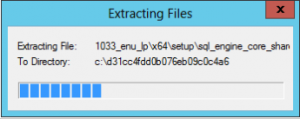
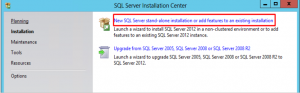








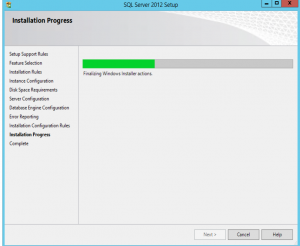

Leave A Comment?